Wie finde ich die Seriennummer eines USB-Laufwerks?
Ich versuche, die USB-Autoplay auf sichere Weise wieder zu aktivieren, indem ich auf jedem der von mir verwendeten Computer ein Programm installiere, damit ich meinen Launcher ausführen kann (PStart in diesem Fall), wenn ich mein bestimmtes USB-Laufwerk anschließe. Das Tool, mit dem ich dies aktiviere - AutoRunGuard - benötigt die Seriennummer des von mir verwendeten USB-Laufwerks. Ich kann nicht herausfinden, wo ich das in Windows finde. Idealerweise müsste ich dazu kein separates Programm installieren und ausführen (scheinbar) einfache Aufgabe.
Da dies eine ziemlich einfache Frage ist, Bonuspunkte, wenn Sie mir auch sagen, wie ich sie auch unter Linux entdecken kann.
Welche Schritte muss ich ausführen, um die Seriennummer eines USB-Laufwerks abzurufen?
UPDATE:
Gerade als Leute hierher kamen, um nach der Antwort für AutoRunGuard zu suchen, entdeckte ich, dass sie nicht die Seriennummer des USB-Geräts wollen, sondern die Seriennummer volume. Die Laufwerksserie kann gefunden werden, indem man in die befehlszeile, Navigieren zum Laufwerk und Ausführen von dir. Die Volume-Seriennummer befindet sich in den beiden oberen Zeilen - verwenden Sie sie ohne Bindestrich.
7 answers
Verwenden Sie die Freeware USBDeview:
USBDeview ist ein kleines Dienstprogramm, das listet alle USB-Geräte auf, die derzeit verbunden mit Ihrem computer, sowie alle USB-Geräte, die Sie zuvor verwendet. Für jedes USB-Gerät, exteneded informationen werden angezeigt: Gerät name/beschreibung, Gerätetyp, seriell nummer (für Massenspeichergeräte), die datum/Uhrzeit, zu der das Gerät hinzugefügt wurde, VendorID, ProductID, und mehr... USBDeview können Sie auch deinstallieren USB-Geräte dass Sie zuvor verwendet haben, und trennen Sie USB-Geräte, die sind derzeit an Ihren Computer angeschlossen. Sie können USBDeview auch auf einer Fernbedienung verwenden computer, solange Sie sich anmelden computer mit admin-Benutzer.
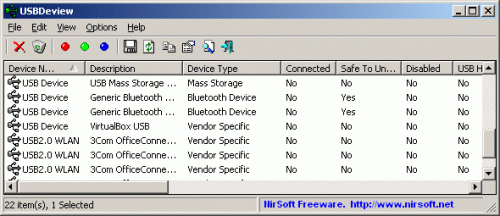
Warning: date(): Invalid date.timezone value 'Europe/Kyiv', we selected the timezone 'UTC' for now. in /var/www/agent_stack/data/www/techietown.info/template/agent.layouts/content.php on line 61
2011-08-19 03:55:11
Unter Linux, usbview wird dies tun, klicken Sie einfach auf das Gerät im linken Bereich.
Warning: date(): Invalid date.timezone value 'Europe/Kyiv', we selected the timezone 'UTC' for now. in /var/www/agent_stack/data/www/techietown.info/template/agent.layouts/content.php on line 61
2009-11-19 19:25:00
Holen Sie sich USB-Seriennummern unter Windows mit PowerShell
Hier ist eine PowerShell-Lösung, die Ihnen die Seriennummer aller" USB-Massenspeichergeräte " gibt, die auf dem System montiert sind, auf dem Sie es ausführen. Es verwendet Get-CimInstance, um die Klasse Win32_PnPSignedDriver abzufragen, um die Eigenschaftswerte mit Filtern, Schleifen, Festlegen einiger Variablen, Verwenden einer Methode usw. abzurufen.
Im PowerShell-Skript unten habe ich einige auskommentierte Logik und kommentare zum Ausführen mit dem Legacy-Cmdlet Get-WmiObject für Systeme mit Versionen unter PowerShell 3.0.
PowerShell -
$DevId = (((Get-CimInstance -Class win32_PnPSignedDriver) | ?{($_.Description -like '*mass*')}).DeviceID);
$DevSerial = @($DevId | %{$_.Split('\')[2]});
$DevSerial
##### // Everything below is commented out with comments for each section \\ #####
## -- See everything or the selected properties per above
#((Get-CimInstance -Class win32_PnPSignedDriver) | ?{($_.Description -like '*mass*')}) |
#Select Description, DeviceClass, DeviceID, Manufacturer
## -- Correlated legacy PS code older than PowerShell version 3
#$DevId = ((Get-WmiObject Win32_USBControllerDevice | %{[wmi]($_.Dependent)} | ?{($_.Description -like '*mass*')}).DeviceID);
#$DevSerial = @($DevId | %{$_.Split('\')[2]});
#$DevSerial
## -- See everything or selected properties per above legacy PS code
#Get-WmiObject Win32_USBControllerDevice | %{[wmi]($_.Dependent)} | ?{($_.Description -like '*mass*')} |
#Select Description, DeviceID, Manufacturer, Service
Unterstützende Ressourcen
- Get-CIMInstance
- Win32_PnPSignedDriver Klasse
-
ForEach-Objekt
Standard Aliase für Foreach-Objekt: das Symbol '
%', ForEach -
Wobei-Objekt
Das "
?' symbol und Where sind beide Aliase für Where-Object. Wenn Sie explizit möchten Sie den Befehl Where-Object ausführen, Where-object ausführen oder '?' - Vergleichsoperatoren
- Split()
- PowerShell One Liner zum Abrufen der Seriennummer des USB-Flash-Laufwerks
- Holen Sie sich Informationen aus dem Windows-Geräte-manager
Warning: date(): Invalid date.timezone value 'Europe/Kyiv', we selected the timezone 'UTC' for now. in /var/www/agent_stack/data/www/techietown.info/template/agent.layouts/content.php on line 61
2019-07-26 00:56:24
Klicken Sie unter Windows 7.1 mit der rechten Maustaste auf 'Computer' - > 'Verwalten' - > 'Geräte-Manager' - > Navigieren Sie zu Ihrem USB-Laufwerk, klicken Sie mit der rechten Maustaste - > Eigenschaften - > Details, Eigenschaft - >Parent
Wert:
USB\VID_1058&PID_0830\575833314133343231313937
Die eindeutige USB-ID sind in diesem Fall alle Zeichen nach dem letzten \ 575833314133343231313937
Sie können es auch aus Property->Device Instance Path extrahieren, dies enthält jedoch einige andere Felder nach dem eindeutigen USB-ID-Teil. schwerer abzulesen.
Warning: date(): Invalid date.timezone value 'Europe/Kyiv', we selected the timezone 'UTC' for now. in /var/www/agent_stack/data/www/techietown.info/template/agent.layouts/content.php on line 61
2014-11-12 06:40:57
Öffnen Sie Windows Powershell mit Administratorrechten
Typ get-disk
Dann werden Sie alle Festplatten auf dem Computer aufgelistet, mit der Datenträgernummer auf der linken Seite.
Angenommen, die betreffende Festplatte ist Nummer 4.
Geben Sie $a = get-Disk -Number 4 ein, wonach $a eine Liste aller Eigenschaften dieser Festplatte enthält. Sie können alle diese Informationen mit $a | format-list -Property * anzeigen Oder einfach $a.SerialNumber Wenn Ihre Festplatte eine Seriennummer hat, gibt der Befehl diese zurück.
Warning: date(): Invalid date.timezone value 'Europe/Kyiv', we selected the timezone 'UTC' for now. in /var/www/agent_stack/data/www/techietown.info/template/agent.layouts/content.php on line 61
2016-11-04 13:25:49
Rechtsklick auf 'Computer' - > 'Verwalten' - > 'Geräte-Manager' - > Navigieren Sie zu Ihrem USB-Laufwerk, Rechtsklick - > Eigenschaften - > Details
Edit: Leider habe ich keine Ahnung, woher er diese IDs hat, aber die 'Device Instance Id' ist die nächste Vermutung, die ich habe:
USBSTOR\DISK&VEN_&PROD_USB_DISK_2.0&REV_PMAP\07960501655B0CEE&0
Es sollte der Letzte Teil nach dem \ und ohne &0
Warning: date(): Invalid date.timezone value 'Europe/Kyiv', we selected the timezone 'UTC' for now. in /var/www/agent_stack/data/www/techietown.info/template/agent.layouts/content.php on line 61
2011-02-25 23:21:15
Unter Linux können Sie einfach tun,
lsusb -v
Es wird alle Informationen über USB-Geräte zusammen mit Seriennummer auch drucken.
Warning: date(): Invalid date.timezone value 'Europe/Kyiv', we selected the timezone 'UTC' for now. in /var/www/agent_stack/data/www/techietown.info/template/agent.layouts/content.php on line 61
2018-09-26 14:37:10